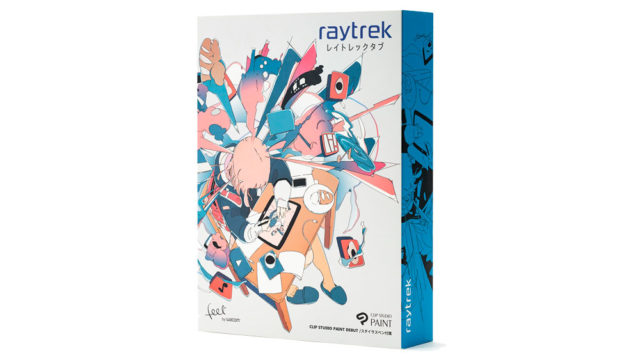ドスパラが販売するクリエイター向けノートPC、raytrek VF-HEWをお借りしました。
Core i7とGeForce MX150を搭載した15.6型のノートパソコンで、手の届きやすい価格が魅力のマシンです。
写真や動画編集など各種用途でどれくらい快適に使えるのか、じっくり検証しました。
予算15万円くらいでクリエイターノートを探している方は、ぜひご覧ください。
目次リンク
raytrek VF-HEWの特徴

raytrek VF-HEWがどういったパソコンなのか、特徴を整理すると以下の通り。
109,980円~の高コスパモデル
写真や動画、イラスト用途に最適
軽いゲームも動かせる高性能GPU
あっさりとしたデザイン
持ち運ぶには少々大きい
基本的なスペックから順にご紹介します。
スペック
CPUやグラフィックカード(GPU)など、今回お借りしたパソコンの基本構成は以下の通り。
| OS | Windows 10 Home 64ビット |
|---|---|
| CPU | Core i7-8565U |
| GPU | GeForce MX150 |
| メモリ | 16GB DDR4 SO-DIMM |
| ストレージ | 1TB NVMe SSD |
CPUは第8世代のCore i7を搭載。
薄型ノートパソコンによく使われる、末尾に「U」を冠した省電力タイプ。
詳しいスペックを知りたい方は、CPU-Zの結果をご覧ください。
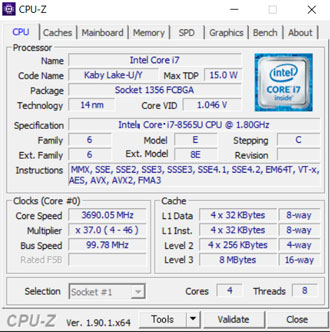
グラフィックカードはGeForce MX150を搭載。
動画編集やRAW現像などで役立つほか、ちょっとしたパソコンゲームも動かせます。
GPU-Zの結果は以下の通り。
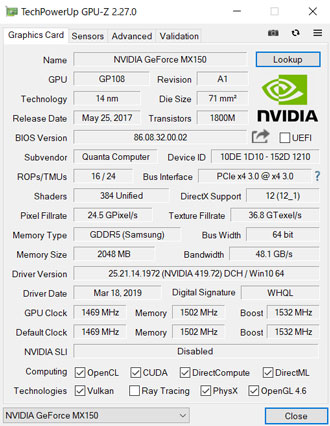
メモリは16GB搭載されていますが、カスタマイズで8GBに減らしたり、32GBに増やすことも可能。
ただし、あくまでクリエイターPCとして使うならメモリは16GB欲しいです。
経験上、メモリ8GBだとLightroomなどのクリエイティブ系ソフトをサクサク動かすのは少々しんどいです。
事務用途がメインなら8GBでも問題ありません。
外観・大きさ
ここからはraytrek VF-HEWの外観を見ていきます。


天板はマットな質感のシルバーにロゴなど一切ないシンプルなデザイン。
好みは分かれそうですが、かなりあっさりとした見た目です。
仕様上の大きさは横幅362mm×奥行き246mmと、15.6型のノートパソコンとしては標準的な大きさ。

分厚さは22mmとかなりスリム。
持ち運ぶには少々大きめですが、一般的なビジネスバッグなら問題なく収納できます。

重量は実測で約1.6kgでした。
ACアダプター

ACアダプターは持ち運びやすいコンパクトなものが付属。

ACアダプター単体の重量は約350gと軽いです。
仕様上のバッテリー駆動時間は約11.2時間ですが、動画編集などは電力消費が大きいため要注意。
ちょっとした事務作業なら半日程度は持ちそうですが、外出先で写真や動画を編集をするならACアダプターを持ち歩くことをおすすめします。
ラインナップ

記事執筆時点でのraytrek VF-HEWのラインナップは以下の通り。
事務用途やイラスト・漫画などがメインならメモリ8GBのモデルで十分快適ですが、動画編集も視野に入れるならメモリ16GBのモデルがおすすめです。
| CPU | GPU | メモリ | ストレージ | 価格(税別) |
|---|---|---|---|---|
| Core i7-8565U | GeForce MX150 | 8GB | 256GB NVMe SSD | 99,980円~ |
| Core i7-8565U | GeForce MX150 | 16GB | 1TB NVMe SSD | 109,980円~ |
いずれもMicrosoftのOfficeは非搭載。
Office Personal 2019(Word/Excel/Outlook)なら+20,000円(税別)で追加できます。
ストレージは標準仕様でSSDが搭載されていますが、カスタマイズでHDDやSSDを増設可能。
動画の素材やRAWデータなど、大量にデータを保存する方はストレージの追加を検討してみてください。
1TBのHDDを+7,000円(税別)で追加できます。
GALLERIA(ガレリア)もおすすめ
raytrekブランドで販売されているノートパソコンは今回お借りしたVF-HEWのみ。
もう少しスペックの高いパソコンが欲しい方は、GALLERIA(ガレリア)の薄型モデルがおすすめ。
| CPU | GPU | メモリ | ストレージ | 価格(税別) |
|---|---|---|---|---|
| Core i7-9750H | GTX1660 Ti | 16GB | NVMe M.2 SSD 512GB | 145,380円~ |
| Core i7-9750H | RTX2070 MAX-Q | 16GB | NVMe M.2 SSD 1TB | 186,280円~ |
GALLERIAはゲーミングPCのブランドですが、クリエイターPCとしても十分使用可能。
それぞれ詳しいレビュー記事をまとめているので、気になる方はあわせてご覧ください。
セールやキャンペーンを要チェック

メモリやストレージなどの無料アップグレードをはじめ、ドスパラは定期的にセールや各種キャンペーンを実施しています。
人気モデルが大幅に値引きされたり、ポイント還元率が高くなるなど非常にお買い得。
ただし、希望のモデルを安く買えるかは運次第。
時期によってセールやキャンペーンの対象モデルは変わるので、こまめに公式サイトをチェックしましょう。
インターフェイス
ここからはインターフェイスを見ていきます。

- 電源
- HDMI
- USB3.0
- USB3.1 Type-C
- ヘッドセット

- microSD
- USB3.0
- LAN
- ケンジントンロック
デジカメでSDカードを多用する筆者としては、カードリーダーがmicroSDのみなのは少々残念なポイント。
Type-AのUSBポートが2つしかないため、足らない方は外付けのハブを買いましょう。
キーボード
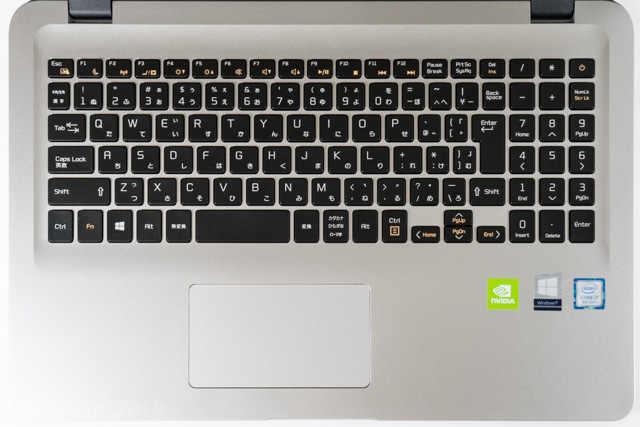
キーボードはテンキーつきの日本語配列で、キーピッチは実測で約18mmと標準的。
MacBook Airほどではないものの、キーストロークは少々浅めに感じました。


右下のスクロールキーは少々タイプしづらいですが、全体的にクセの少ないキー配列で違和感なくタイプできます。
バックライトは搭載されていないようなので、暗い場所で作業する方は要注意。

強いて気になる点を挙げるなら、スペースキーの横幅が狭いです。
慣れてしまえばとくに問題はないでしょう。

タッチパッドは一体型で、15.6型のノートパソコンとしては少々狭め。
さらさらとした質感でスムーズに操作できますが、マウスを使ったほうが操作しやすいと感じました。
ディスプレイ

ディスプレイは15.6型のフルHD(1,920×1,080)解像度。
ナローベゼル(狭額縁)かつ蛍光灯などが映り込みにくいノングレア(つや消し)仕様なので、とても見やすいです。
タッチパネルには対応していません。

ディスプレイは最大でここまで開きます。
sRGBカバー率は約90%
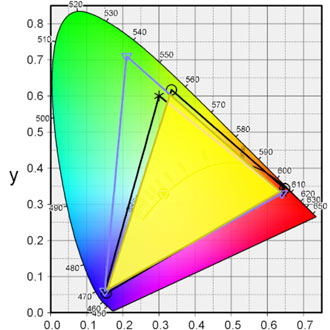
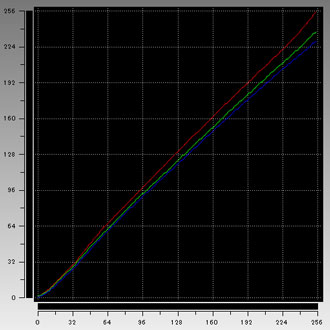
i1 Profilerでディスプレイの色域をチェックした結果は以下の通り。
- sRGBカバー率:90.8%
- AdobeRGBカバー率:70.2%
クリエイティブPCとして考えると、色域が広いとはいえません。
用途次第ではありますが、AdobeRGBはまだしもsRGBは100%近くまで欲しいところ。
WebデザインやDTPなど、厳密な色管理が求められる業務で使うのは厳しいです。
業務用途で使う方はカラーマネジメントモニターにつなげましょう。
クリエイティブ性能の検証

ここからはパソコンに負荷のかかる各種クリエイティブ用途で、raytrek VF-HEWの性能をチェックした結果をご紹介します。
Photoshop
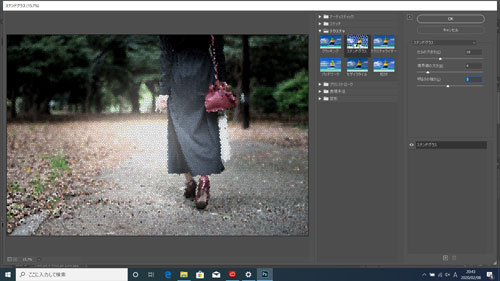
まずは画像加工ソフトの代名詞的存在、Photoshopを試しました。
各種フィルターの適用や画像のトリミング、色味調整など、ほとんどの作業をサクサク処理できました。
今回お借りしたモデルはメモリ16GB、GPUにGeForce MX150も搭載しているため、重めのレタッチでも十分使えそうです。
Lightroom
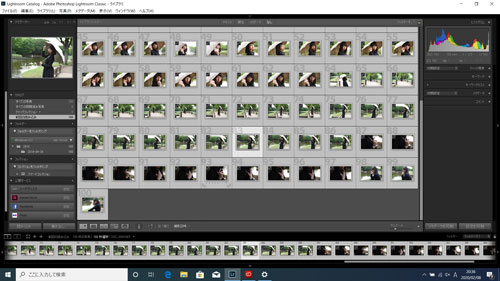
続いてLightroomでRAWデータの書き出し速度をチェックしました。
使用したのは有効画素数3,635万のニコンD810で撮影したRAWデータ100枚で、書き出しにかかった時間は4分9秒。
主なノートパソコン用CPUとスコアを比較すると以下の通り。
| Core i7-9750H | |
|---|---|
| Core i7-10510U | |
| Core i7-8565U | |
| Core i5-8265U |
Lightroomの書き出し速度は基本的にCPUの性能に比例するため、順当な結果といえそうです。
ちなみにハイエンドクラスCPU(Core i7-9750H)なら同データを2分ちょっとで書き出せます。
1分1秒を惜しむプロカメラマンは、もう少しスペックの高いパソコンを買いましょう。
Lightroomの書き出し条件は以下で統一しています。
| 画像形式 | JPEG |
|---|---|
| 画質 | 100 |
| カラースペース | sRGB |
| 画像のサイズ | 未調整(撮影データそのまま) |
| 解像度 | 350 |
| メタデータ | すべてのメタデータ (人物情報や撮影場所の情報は削除) |
Premiere pro
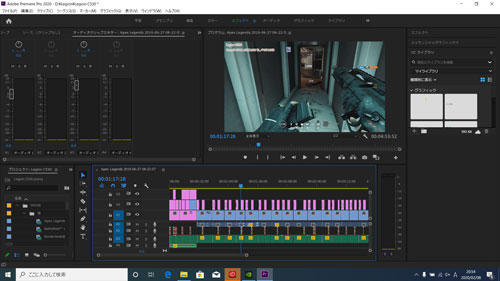
Premiere Proで動画編集を試そうとしたところ、「ビデオドライバーがサポート対象外」という警告が出ました。

これはパソコンにプリインストールされているGeForce Experienceを最新版にアップデートすれば解決します。
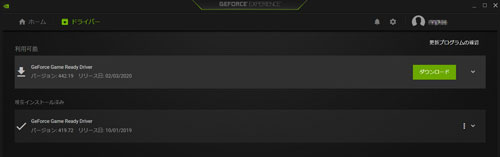
GeForce Experienceを利用するにはアカウントが必要なので、最初は少し面倒くさいです。
アップデート完了後は警告画面も表示されず、不要なシーンをカットしたり、テロップや効果音を付けるなどスムーズに動かせました。
After effectで演出を作りこんだり、4K動画の編集も考えている方は、メモリを32GBまで増やすことも考えてみてください。
16GB→32GBへのアップグレードは記事執筆時点だと+17,300円(税別)です。
4K動画の書き出し
4K動画の書き出しに、どれくらい時間がかかるか検証しました。
検証のために用意したのは、GoPro HERO7 Blackで撮影した4K 60fpsの動画データ。
書き出し条件とかかった時間は以下の通り。
| H.264 Youtube 1080p FHD | 13:02 |
|---|---|
| H.264 Youtube 2160p 4K UHD | 13:54 |
一般的な薄型ノートパソコンだと40分以上かかることもザラなので、さすがはクリエイター向けのパソコンです。
ただし、動画の書き出し中はほかの作業も重くなるため、パソコンから離れるタイミングで書き出すことをおすすめします。
Illustrator
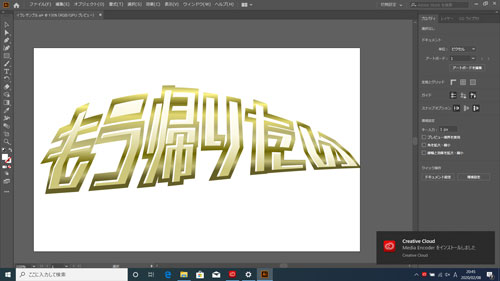
Illustratorも動かしてみました。
ちょっとしたロゴを作ったり、名刺の印刷データを整えたりする程度ならサクサク動かせます。
今回試した限りでは、重めのデータも難なく動かせました。
CLIP STUDIO PAINT
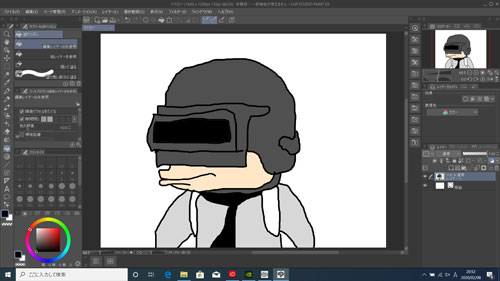
最後にイラスト用途としてCLIP STUDIO PAINTも試しました。
使用したペンタブはWacomのIntuos Small。
画力が致命的なのは筆者の仕様ですが、動作自体は非常にサックサク。
ペンタブへの慣れは必要なものの、iPad Proなどのタブレットより大きな画面で操作できるので描きやすいです。
各種ベンチマーク結果

各種クリエイティブソフトをスムーズに動かせることがわかったところで、ここからは各種ベンチマークソフトの検証結果をご紹介します。
まずはパソコンの総合的な性能をチェックするベンチマークソフト、PCmark 10のスコアは4,221でした。
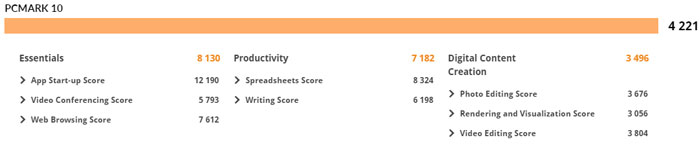
一般的な薄型ノートパソコンだと3,300~3,600前後のスコアが多いため、なかなかの高スコアです。
クリエイティブ用途はもちろんのこと、ExcelやWordなどの事務作業も快適にこなせます。
計測結果はいずれも当サイトで検証したものなので、あくまで参考程度にお考えください。
CINEBENCH R15
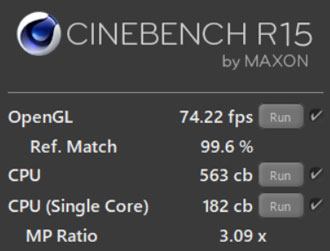
CINEBENCH R15でCPUの性能をチェックしてみたところ、563cbという結果でした。
当サイトで検証したノートパソコン向けCPUとスコアを比較すると以下の通り。
| Core i7-9750H | |
|---|---|
| Core i7-10510U | |
| Core i7-8565U | |
| Core i5-8265U |
CINEBENCH R20
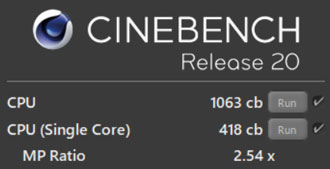
CINEBENCH R20のスコアは1,063cbでした。
Crystal Disk Mark
CrystalDiskMarkでストレージの転送速度をチェックしたところ、読込で3400MB/sと素晴らしいスコアが出ました。
今回お借りしたモデルはハイエンドクラスのNVMe M.2 SSDが搭載されているようです。

今までメインストレージがHDDのパソコンを使っていた方なら、目に見えてパソコンの起動が速くなります。
一般的なSSD(SATA)やHDDと平均的な転送速度を比較すると、以下の通り。
| NVMe M.2 SSD (Gen4) | |
|---|---|
| NVMe M.2 SSD | |
| SSD(SATA) | |
| HDD |
今のところGen4に対応したM.2 SSDは第3世代RyzenとX570チップセットのマザーボードの組み合わせでないと使えません。
Fire Strike
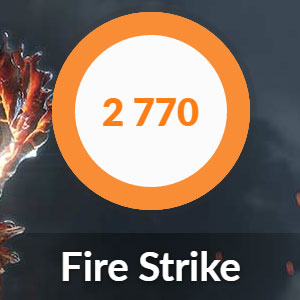
主にパソコンゲームを動かすうえで重要な指標となる、3DMarkのFire Strikeを走らせたところスコアは2,770でした。
主なGPUとスコアを比較すると以下の通り。
| GeForce GTX1050 | |
|---|---|
| GeForce MX250 | |
| GeForce MX150 | |
| Intel UHD Graphics 620 |
CPU内蔵型のIntel UHD Graphics 620と比べると2倍以上のスコアです。
高画素のRAWデータを現像するときや動画編集などで役立ちますが、最新3Dゲームを最高画質でサクサク動かせるほどのパワーはありません。
オンラインゲーム
有名オンラインゲームのベンチマークソフトも走らせました。
いずれも解像度は1920×1080(フルHD)のノートパソコンに設定。
FF14は最高品質で「快適」、ドラクエXも最高品質で「とても快適」という結果でした。
ゲーミングパソコンではないものの、軽めのゲームならそれなりに動かせます。
FF14 漆黒の反逆者

| 最高品質 | 3693(快適) |
|---|---|
| 高品質 | 5281(とても快適) |
| 標準品質 | 8105(非常に快適) |
ドラゴンクエストX

| 最高品質 | 7040(とても快適) |
|---|---|
| 標準品質 | 7647(とても快適) |
| 低品質 | 9048(とても快適) |
フレームレート検証
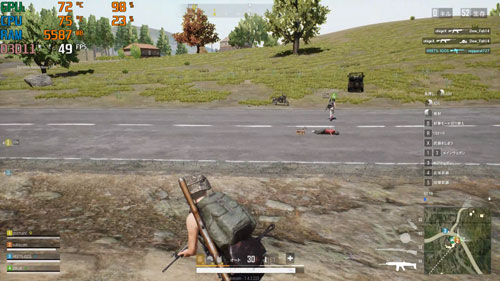
ベンチマークソフトを走らせるだけではなく、実際にパソコンゲームを動かしてどの程度のフレームレートを出せるか検証しました。
検証でプレイしたのは、世界的に人気の高いバトルロイヤルゲームPUBGの軽量版「PUBG Lite」。
最高画質で試したところ、平均フレームレートは約50。
ときどきカクつきを感じるものの、カジュアルに楽しむ分には気になりません。
画質を少し落とせば、60以上のフレームレートを維持できます。
raytrek VF-HEWのまとめ

最後にもう一度raytrek VF-HEWの特徴をおさらいします。
109,980円~の高コスパモデル
写真や動画、イラスト用途に最適
軽いゲームも動かせる高性能GPU
あっさりとしたデザイン
持ち運ぶには少々大きい
クリエイター向けのパソコンは高額なモデルが多いので、約12万円(税込)で買えるのはお得です。
プライベートで動画や写真を編集したい方はもちろん、クリエイターPCの入門機としておすすめです。
記事執筆時点では翌日出荷に対応していて48回まで分割手数料が無料、さらに最大11.5%のポイント還元も実施中。
動画編集やイラスト、RAW現像など、各種クリエイティブ用途で活躍するノートPCを探している方は、raytrek VF-HEWを候補に入れてみてはいかがでしょうか。